スポンサーリンク
Excelでは計算は自動でされるものだ、という認識は、間違いではないけど例外ケースがあることが、なかなか知られていない。
まあ、普通に使っていれば縁のないことだし、無理もないんだけどね。
計算モード=手動計算で起こる事例
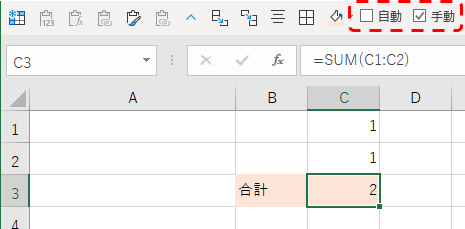
上の図1では、C3セルに
=SUM(C1:C2)
という計算式を入れて結果が1+1=2になっている。当然だ。
ここで(「手動」というのにチェックが付いていることに注目)、C2セルの値を5に書き換えると、C3セルの値は1+5=6になるはずだが、・・・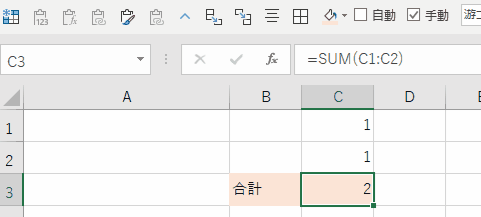
結果は、上の動画のように、変わらず値が2のままだ。
こういうことが起こるのは、Excelが計算を自動で行ってくれる機能を止め、手動計算するモードになっているからだ。
すなわち、こちらが「計算を実行して!」と明示的に指示しない限り、計算を更新してくれないのだ。
ちなみに最初の図のときは、初めて「=SUM(N1:N2)」の計算式を入れたときで、この初めてのときだけは計算をしてくれる。
そこから先、計算式に関わるセルの値が変更されたりしても、計算モードが手動計算になっていると、更新されないということなのだ。
なぜこんなことが起こり得るか。
マクロとか使うようなちょっと慣れた人が、計算式が多すぎて重いとかの理由で、一時的にExcelの自動計算をやめさせようというとき、手動計算に設定することがあるからだ。
こちらで、そういう設定に言及している。
手動計算モードの検知方法
この、手動計算モードというのは、こちらが気付かないうちいつの間にか設定されてしまっている。
私も気付かないことがあるし、ベテランでも気付かないことがあって当然だろう。
ではせめて、上の例のように計算結果が更新されない妙な事態が発生したときに、手動計算モードになっているかを見分けたいのだが・・・。
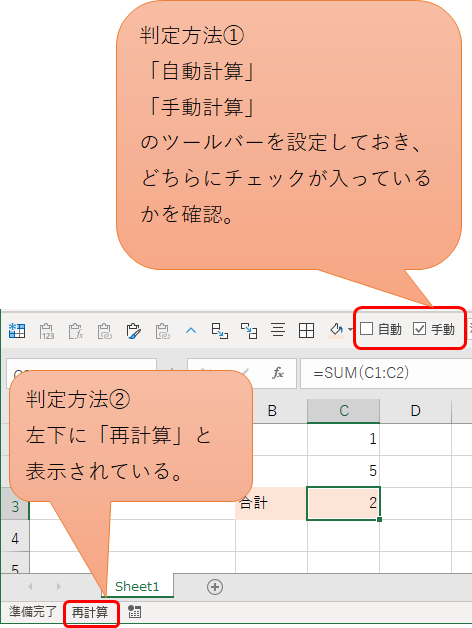
その判定方法は、上図のように大きく2つに分けられる。
判定方法①「自動計算」「手動計算」のツールバーを確認
この「自動計算」「手動計算」のツールバーは必ず設置しておこう。
判定方法②左下に「再計算」と表示されている。
他人のExcelなどで、ツールバーが設置されていない場合はこれだ。
対処方法
では、計算モードが手動計算になっている場合、どのように対処すれば良いのだろうか。
対処方法①ツールバー「自動計算」にチェックを入れる
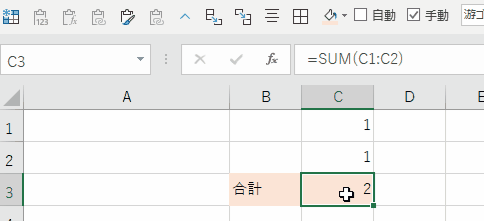
ツールバーを設置する方法を推奨したので、まあ当然これが第一の方法だ。
上の動画のように、計算結果が更新されてくれる。
対処方法②F9キーを押して再計算する
前述のように、そもそも手動計算モードというのは、マクロとか使うようなちょっと慣れた人が、計算式が多すぎて重いとかの理由で「一時的に」Excelの自動計算をやめさせようというとき多く設定されるものだ。
だからそういう人は、更新を止めた計算結果をもう一度更新するときは、その1回だけ結果更新して後はまた手動計算モードに戻すのだ。
そういうとき、1回限りの計算結果更新をしたいときは、F9キーを押す。
対処方法①で書いた、計算モードを自動計算に変更するのは、計算結果更新を1回限りでなく恒常的なものに戻したいときだ。
だいぶ慣れてこないと、この対処方法②を使うことはないだろうと思う。
上書き保存する
計算方法が手動に設定されていても、上書き保存をしたときには再計算がされるようになっている。
これは言い換えれば、計算式が多く埋め込まれている時などは、上書き保存をするたびに再計算が行われて動きが重くなるので、おちおち上書き保存できないということでもあるけど。
スポンサーリンク





































